
以前書きました【ゲームボーイアドバンスSPをIPS液晶化できるキットをネットで購入してみた【購入編】】の続報です、お待ち頂いた方には大変お待たせいたしました。
今回は商品がIPS液晶の交換キットが到着しましたのでサクッと交換したいと思いますが、まずは元々の液晶の映り方を最後に拝もうと、電源を入れてみました。

やはり全体的に発色が暗いですよね、これでもカラーなので色無しと判断しても良い程の発色なのです。これを動画で見て頂いた方が分かりやすいと思いますので、ご覧下さい。
従来では満足していたとは思いますが現代では視覚的に辛いですよね。これを今回部品を交換してみたいと思いますが、まずは液晶とチップ基板の確認。これは難しそう・・・と思いますが、交換の難易度は割と低めで一番大変なのは交換途中のハンダ処理と基板合わせが面倒でした。

交換用のキットにはドライバーも付属しておりますのでY字ネジも簡単に取り外しができ、分解するとこのような感じです。ゲームボーイアドバンスSPはゲーム機の中では一番分解しやすい形状だと思います。

液晶ケーブルを外す時にはゆっくりと基板を持ち上げ、茶色い止め具をゆっくりと引き下げると外せました(ここを強引に扱うと簡単に壊れるんですよね)。

取り外しが完了するとこんな感じになります。

ここでようやくIPS液晶の部品を並べてみましたが、絶縁抵抗シールも付属しておりました。これはありがたいです。

絶縁抵抗シールを貼り、仮組みするとこんな感じです。あとは絶縁抵抗シール側に基盤を折り曲げるだけですが、フレキシブルケーブルは簡単に断線しますので、折り曲げ時には細心の注意を払って行いました。

ここで、ようやく作業とも言える内容が始まるのですが、純正ケースでは以下の画像のように取り付けた基盤が邪魔になりますので、削る必要があります。

これをマッキーなどでマキーキングしてヤスリなどで削ります。実際はもう少し大きめに削らなければ収まりませんでしたね。

液晶カバー削りが完了してIPS液晶がセット出来ましたら次はケーブルをケースから通してからハンダ処理を行います。これは無理に行わなくても良さそうですが、純度の調整を行える様になるので、ハンダごてがある方はフレキシブルの角にあるマーク箇所と基盤にある【Q12B】を付属されている赤いリード線をハンダしてください。

配線が終わればあとは元に戻すだけの作業となりますので、ゆっくりと丁寧に戻してゆきます。そして緊張の瞬間がやってきます。電源を入れてみると・・・・
きたぁぁぁぁ!めっちゃくちゃ画面の発色がキレイです!!これを動画でも観ていただければ違いは歴然かと思います。
早速ゲームで遊んでみましたが、MOTHER3しか手元にありませんので、ゲームのシナリオを少しだけ進めてみました。はぁ・・・めっちゃくちゃキレイ・・・最高です。


動画でもその動きを見て頂ければと思うのですが、画面もクッキリで残像などの映像も乱れもなく動きもスムーズに見ることが出来ます。
純度調整は操作キー箇所の中央上のボタンを押すと明るさ調整が可能です。これは非常に便利です、ハンダ処理をして良かったと思いましたね。
と、このように20年前に販売されたゲームボーイアドバンスSPの液晶を現代のIPS液晶に入れ替えが出来るようになりましたので個人的には大満足です。
このスクエア型の筐体って好きなんですよね。あとは折りたたみが出来るようになっているのでコンパクトでカバンに入れてもかさばらない仕様のゲーム機は今となっては絶対に販売されないと思われる代物ですので、大事に使ってゆきたいと思います。







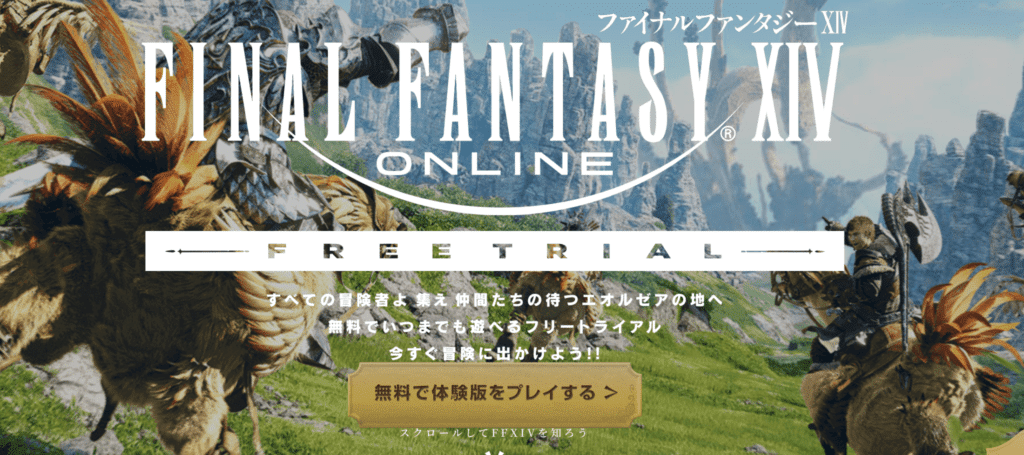





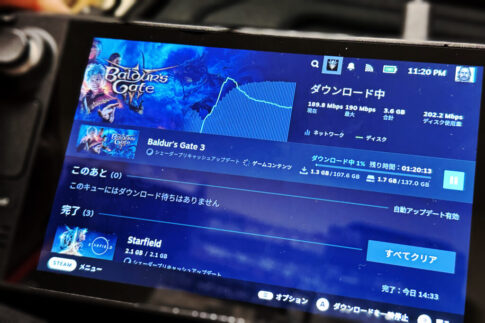
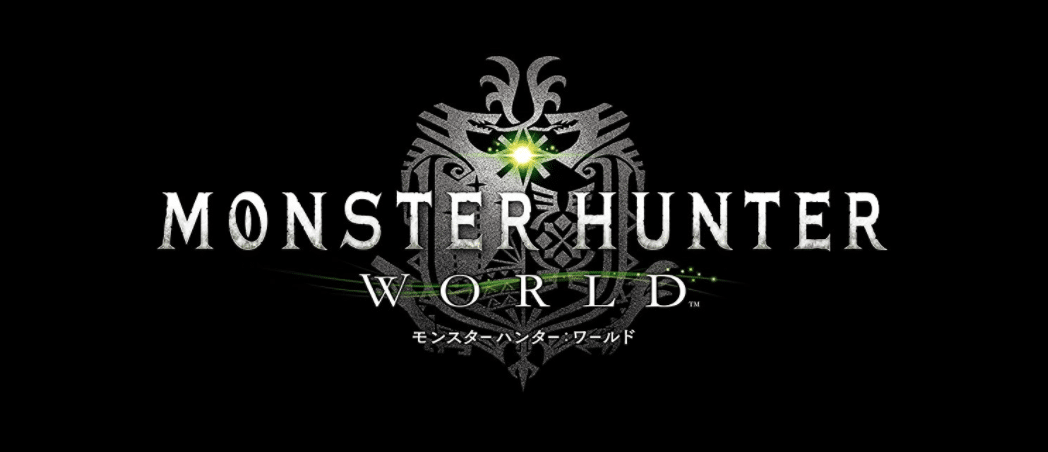





久しぶりにMOTHER3クリアしてみろうかなー!